I Windows 8 har Microsoft udvidet deres restore eller gendannelsesværktøj, så man nu har 3 forskellige muligheder i restore værktøjet: Refresh reinstall og restore. Selv om de 3 forskellige måder kan genskabe Windows, så udfører de ikke helt præcis de samme rutiner.
(IMAGE)
Hver af disse restore Windows 8 metoder udføre en specific type af operativ system reset.
– Refresh
– Reinstall
– Restore
Ved at vælge den rigtige restore metode til det rigtig problem stilling, vil uden tvivl spare dig en masse tid i sidste ende a processen. Herunder finder du en beskrivelse af de forskellige restore og reinstall muligheder i Windows 8.
Refresh din PC
– Dine filer og personlige indstillinger vil ikke blive ændret
– Dine PC indstillinger vil blive ændret til defaults
– Apps fra Windows store vil forblive
– Apps eller programmer som du har installet med disk eller fra website vil blive fjernet
– En liste a app vil blive gemt på dit skrivebord
For at udføre en refresh af din Windows 8 computer, start med at åbne Charms menuen og vælg Settings, klik derefter på Change PC Settings
Scroll down til General og klik på Get started knappen vist under Refesh you PC without affecting your files
Reinstall – Fjern alt og reinstaller Windows
Windows 8 reinstall giver dig mulighed for at udføre en komplet reinstallation af operativsystemet, uden at man manuelt behøver at formatere og installere Windows 8 fra disk eller USB nøgle.
– Alle din filer, data, apps, programmer og Windows indstillinger vil blive slettet. Windows vil udføre en komplet og automatisk reinstallation af Windows 8.
– Ingen tidligere PC data eller gemt data, vil blive overført til den nye installation.
For at reinstaller Windows 8, skal du åbne højre menuen Charms menuen og vælg Settings og derefter Change PC settings.
Scroll down til General og marker den. I højre-side menuen find Remove everyting and reinstall Windows og klik derefter på Get started.
Restore Windows 8 til tidligere tidspunkt
Restore Windows 8 værktøjet giver dig mulighed for at udføre restore eller gendanne systemet til et tidligere tidspunkt. Restore ændre Windows tilbage til det state som system var, da System Restore point blev lavet. Her er en lille beskrivelse af restore opgaverne.
– System restore ændre el. sletter ikke dine dokumenter, bileder eller andre personlige data.
– Ny installeret programmet og driver kan muligvis blive fjernet.
For at restore Windows 8, start med at åbne Control panel, scroll derefter ned til Recovery og marker ikonet med musen.
Fra Recovery vinduet, vælg Open System Restore.
Det vil nu åbne System Restore panelet, hvor du får mulighed for at vælge et System Restore point du ønsker at benytte.
Det var de 3 standard genskabelses metoder du har tilrådighed i Windows 8. Tak fordi du læste med.

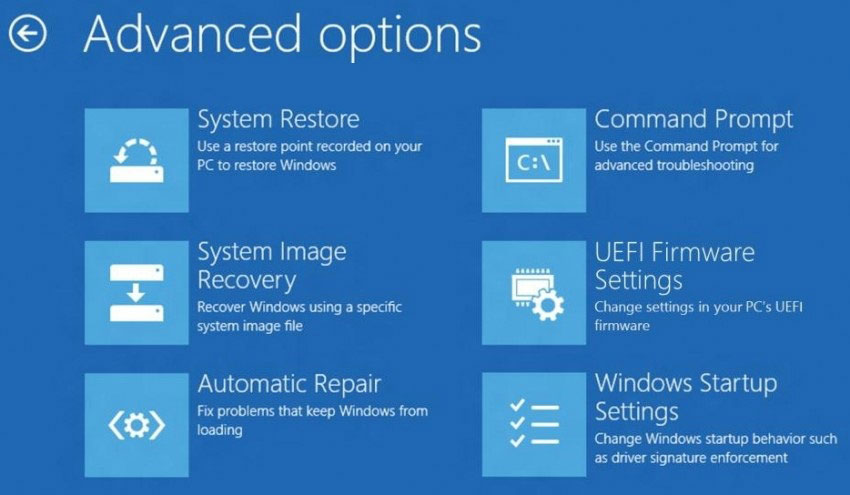
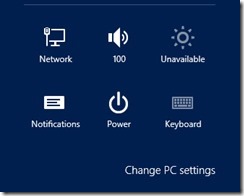
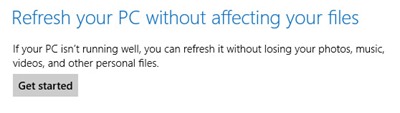
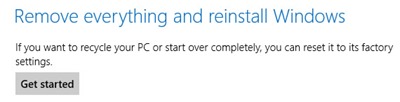

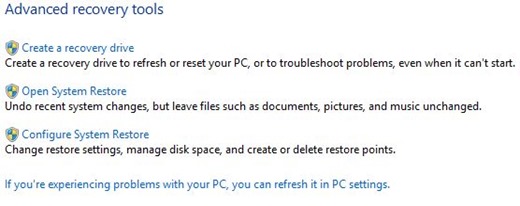






Læg en kommentar